将MongoDB配置成系统服务
2018-09-13 21:47
155 查看
首先,以管理员模式运行命令行。注意,此处一定要以管理员身份运行,存则可能配置失败。
在“开始”菜单中搜索 cmd,找到命令行,然后有击它以管理员身份运行即可。
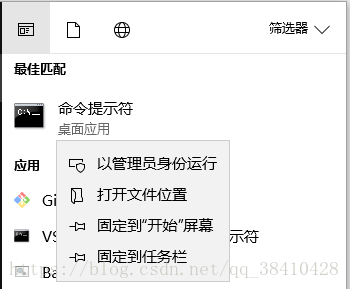
随后新建一个日志文件,在bin目录新建logs同级目录,进入之后新建一个mongodb.log文件 ,用于保存MongoDB的运行日志。
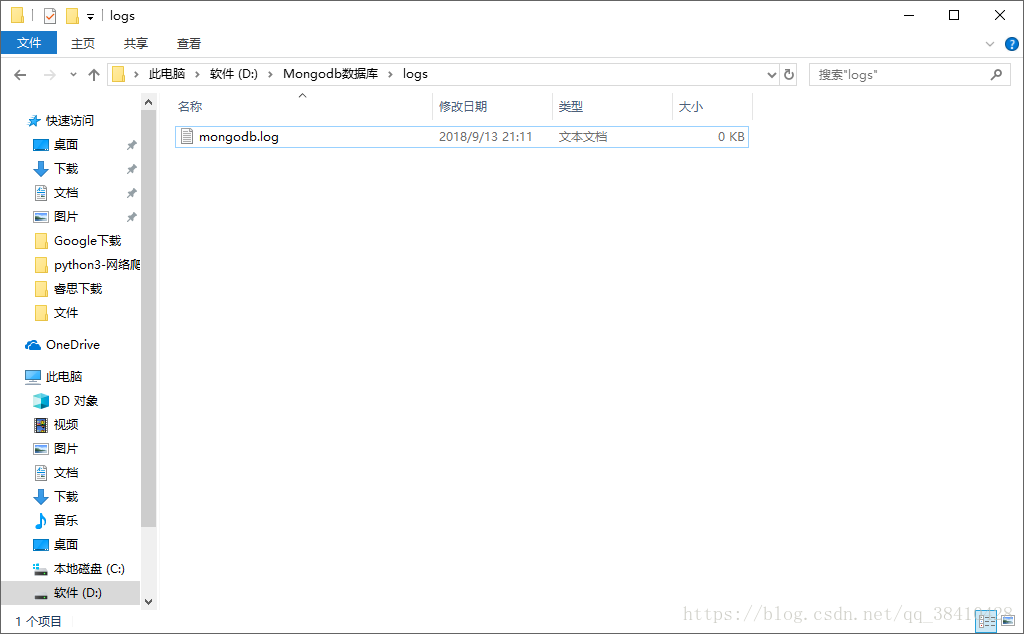
在命令行下输入如下内容:
C:\Users\AI>cd D:\Mongodb数据库\bin mongod --bind_ip 0.0.0.0. --logpath "D:\Mongodb\logs\mongodb.log" --logappend --dbpath "D:\Mongodb\data\db"--directoryperdb --serviceName "Mongodb" --serviceDisplayName "Mongodb" --install
(
mongod --bind_ip 0.0.0.0. --logpath "D:\Mongodb\logs\mongodb.log" --logappend --dbpath "D:\Mongodb\data\db"--directoryperdb --serviceName "Mongodb" --serviceDisplayName "Mongodb" --remove是卸载服务器)
这里的意思是绑定 IP 为 0.0.0.0 (即任意 IP 均可访问),指定日志路径 、数据库路径和端口,指定服务名称。 需要注意的是,这里依然需要把路径替换成你的 MongoDB 安装路径,运行此命令后即可安装服务,运行结果如下:
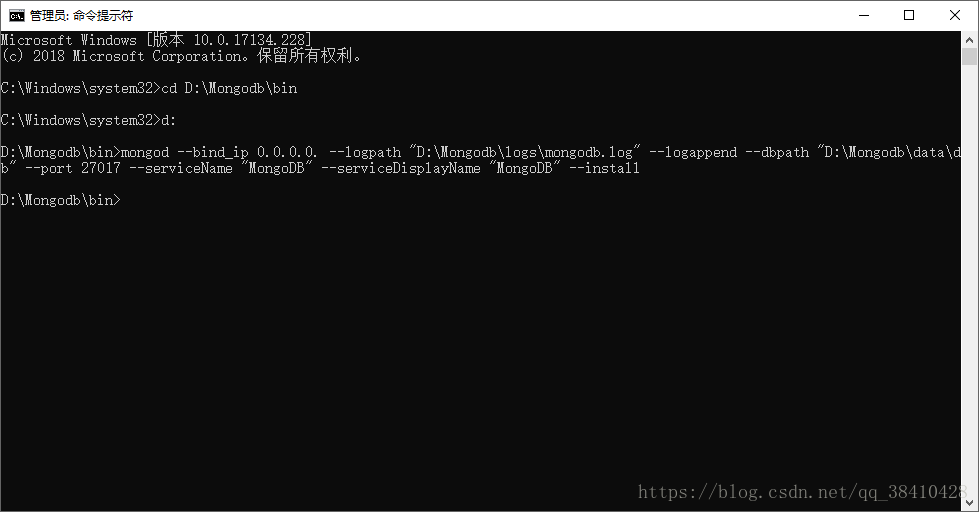
如果没有出现提示错误,则证明MongoDB服务已经安装成功
可以在服务管理页面查看到系统服务:
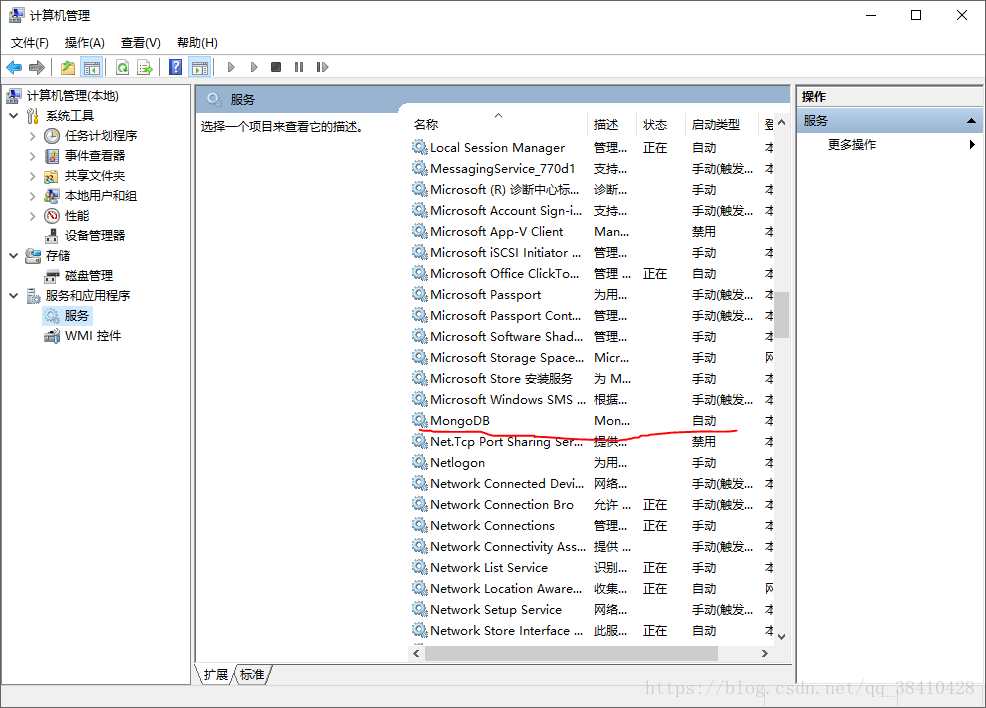
然后就可以设置它的开机启动方式了,如自动或者手动。
启动服务器后,在命令行中输入:
mongo进入MongoDB命令交互环境。 阅读更多
相关文章推荐
- MongoDB 安装以及系统服务配置方法
- Windows中将MongoDB配置成系统服务
- MongoDB配置成系统服务(Win)
- 160809、tomcat中配置多个域名及将tomcat配置成系统服务
- MongoDB的安装和配置成服务的三种方法和一些难点
- CentOS Linux下配置Oracle 11gR2为系统服务自动启动
- CentOS Linux下配置Oracle 11gR2为系统服务自动启动
- Windows 系统服务配置 SC Config
- CentOS 下配置 MongoDB 为服务
- Mongodb专题--将Mongodb服务配置为windows服务
- 介绍一下msconfig(系统配置实用程序)里的服务的作用:
- 制作文件系统之四:Ubuntu中NFS和TFTP服务的配置
- linux下安装MongoDB,配置主从服务
- RedHat Linux AS4.0系统管理与网络服务配置
- Ubuntu系统下配置Rsync服务
- Linux下将Tomcat配置成为系统服务
- 把mongodb服务添加到系统服务中,报错:[sc] openscmanager 失败 5
- ESB v6.6 关于“应用系统中增加账号及密码配置后,对应服务调用时允许进行账号及密码认证功能”
- activeMQ4在Linux4中配置成系统服务
- windows 系统下 MongoDB 服务安装教程
